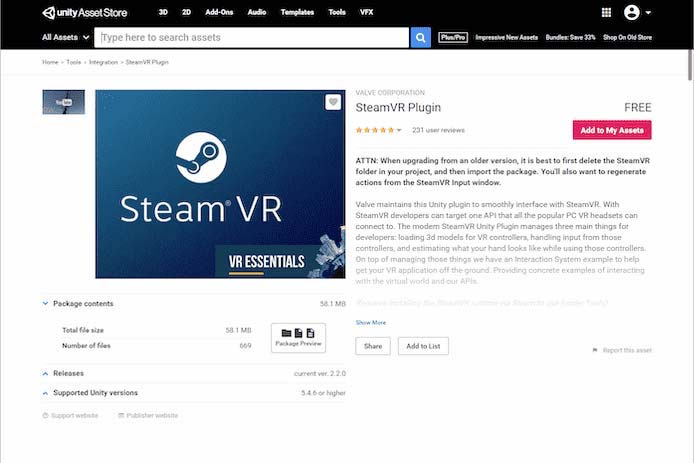SteamVR Pluginをダウンロードする方法はアセット追加を押すだけって本当?
SteamVR Pluginをダウンロードした後の作業が複雑で長そうって本当?
こんな疑問に答えます。
僕はVRoidで漫画が作れるiPhoneアプリComicamを開発して公開中、自作の3Dモデルは400DL以上されています。
そんな僕が解説していきます。
作業環境
SteamVR Plugin 2.2.0
Unity 2019.1
HTC Vive
SteamVR Pluginをダウンロードする方法【Recommend Settingsを承認】

SteamVR PluginはUnityでVRヘッドセッドを用いた開発をできるようにするVALVE社公式のライブラリです。
SteamVR Pluginのページへアクセス

こちらのページにアクセスし「アセットに追加」を押します。
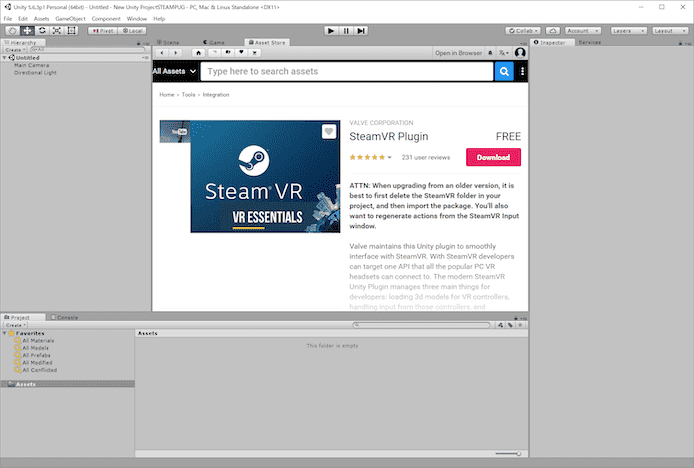
いつも通り自分のUnityが起ち上がるので、そこでダウンロードを押します。
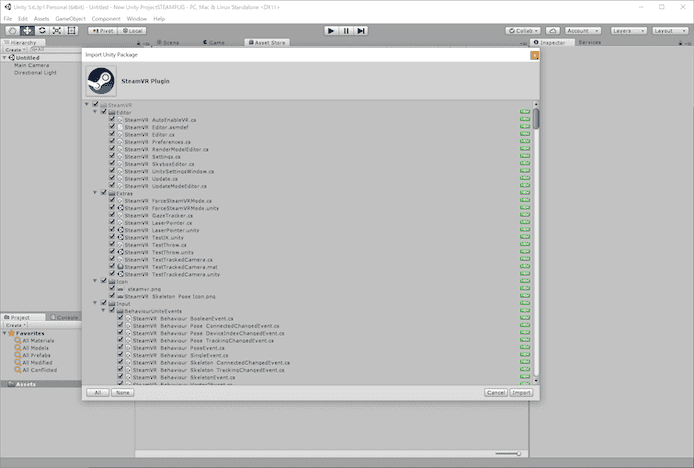
いつも通りインストールする内容の確認があるので、そのまま「Import」を押します。
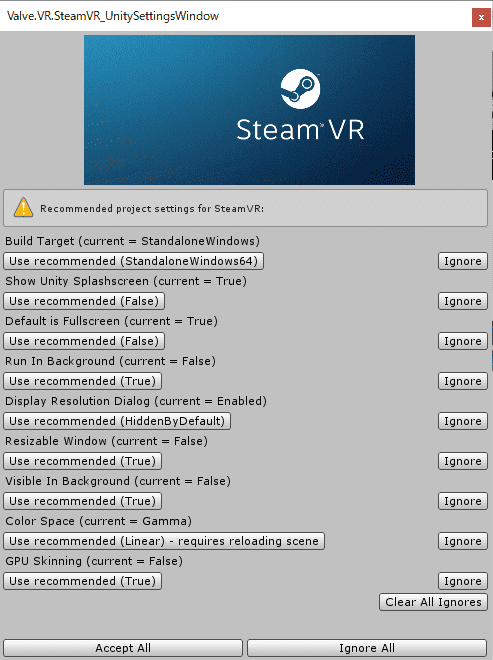
おすすめのプロジェクトセッティングの確認が出ます。
ひとまず素直にAccept Allですべで承認でOKと思います。
ダウンロード後にSplashscreenの設定ポップアップがしつこく出てくる問題

スプラッシュスクリーンの設定ポップアップが何回も出てきます。

Acceptしてもこのウィンドウが出るだけです。
これはスプラッシュスクリーン(ゲームの起動画面)へのロゴ表示が義務化されているからここは絶対true設定にしろよ的な話なのかなと予想します。
Ignoreを押しても出てくる場合は、Assets\SteamVR\Editor\SteamVR_UnitySettingsWindow.csに進み、そこでtrueに変更すればポップアップはやむようです。
» 参考:https://stackoverflow.com/questions/41418481/in-unity-how-to-stop-popup-for-show-unity-splashscreen
SteamVR Pluginをダウンロードした後にすること【作業の概要を紹介】
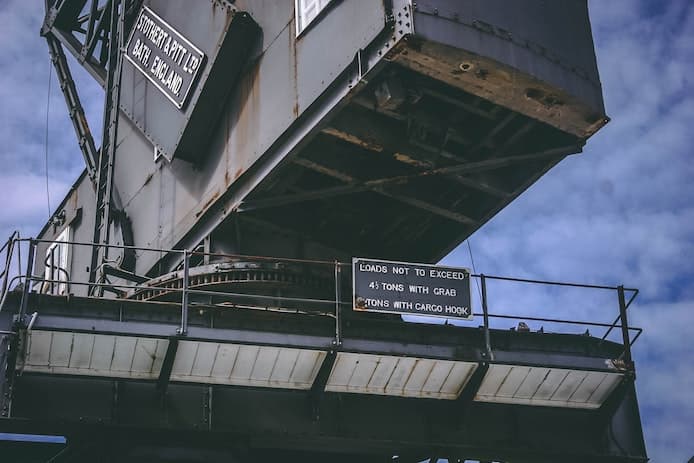
SteamVR Pluginをダウンロードの後に、今度これをどのように設定していくのかを触りだけ紹介します。
詳細については別記事で書いていけたらいいなと思います。
SteamVR Inputで設定ファイルを構築する
SteamVR Inputで1ボタンで操作の制御ができる
Unityとコントローラーの間に入って制御する存在です。
いちいち詳細にコーディングしなくても1ボタンで簡単に操作制御するのを可能にしています。
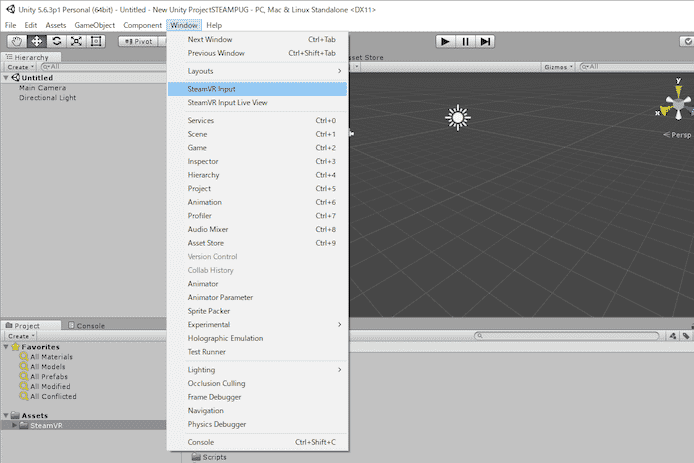
上部メニューのWindow>SteamVR Inputと進み、入力関係の設定をしていきます。
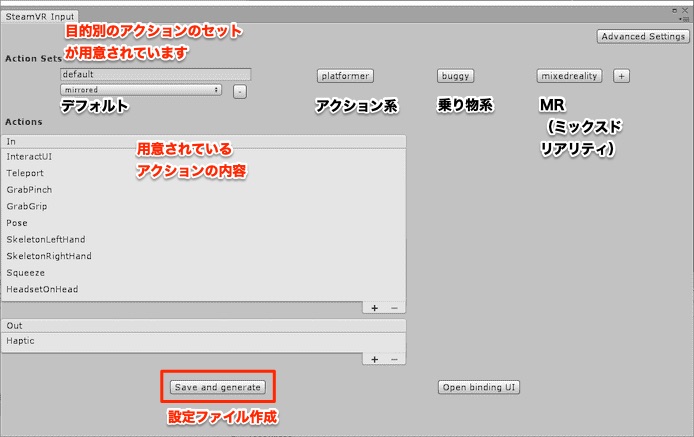
このウィンドウがでたら「Save and generate」を押します。
これでVR動作インプットの設定ファイルが構築されます。
Action Setで目的別のセットが用意されてます
目的別に便利なセットが用意されています。
現バージョンではデフォルト、アクション系(platformer)、乗り物系(buggy)、MR(mixed reality)があります。
Actionの内容はポーズや手の動きなど主要動作が揃ってます
ポーズ情報、手の動き情報(スケルトン)、バイブ情報などの今後設定していくべき項目の定義が用意されています。
業界内でのOpenXRという統一規格も考慮して作っているようです。
» 参考:https://www.khronos.org/openxr
SteamVR Input Live Viewで一覧確認
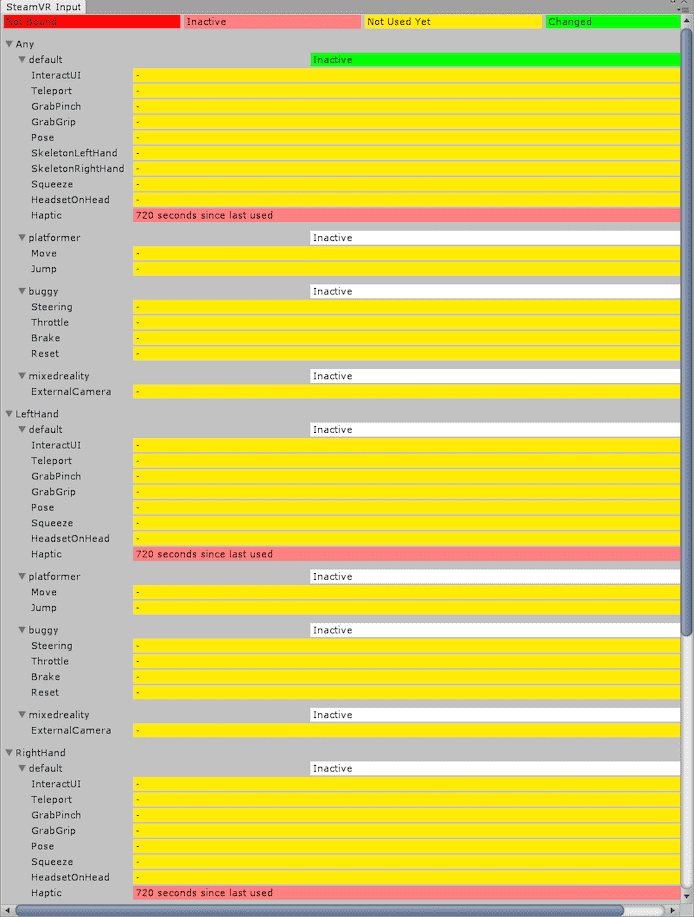
Window>SteamVR Input Live Viewの画面です。
設定値の一覧が確認できます。
Interaction Systemのサンプルで動作を試す(VR上でのデモ)
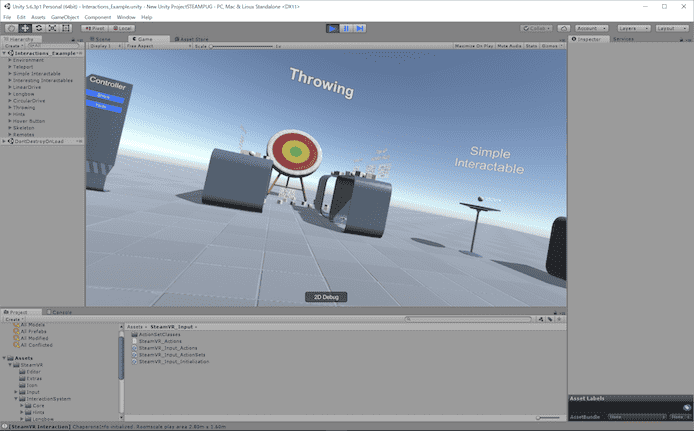
Assets>SteamVR>InteractionSystem>Samples>Interaction_Exampleを探して開くと、このような画面が開きます。
VRゴーグルを装着すると、中のいろんな動作が試せます。
» 参考:https://valvesoftware.github.io/steamvr_unity_plugin/articles/Interaction-System.html
手のポーズをコーディングしながらサンプルワールドで設定していくYouTube動画が用意されています。
» 参考:SteamVR Hand Animation - Skeleton Poser Tutorial
HTC Viveと結びつける(バインド)
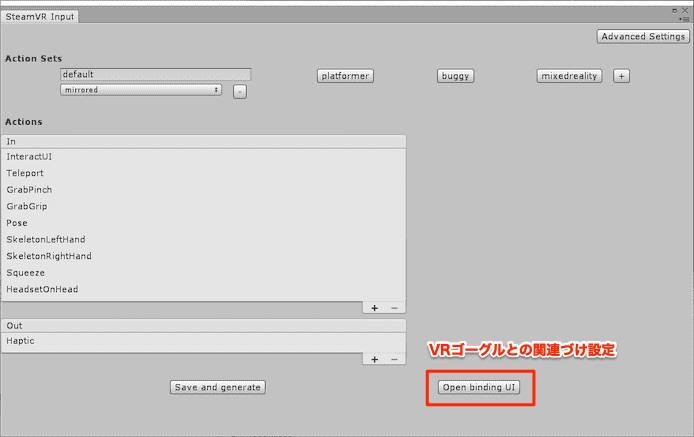
VRゴーグルとの関連付けを設定していきます。
電源をONにしてVRゴーグル・コントローラーが認識されるようにしておきます。
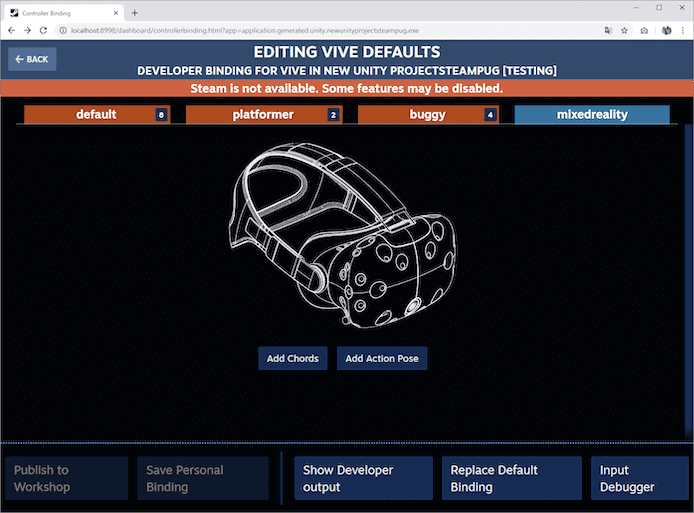
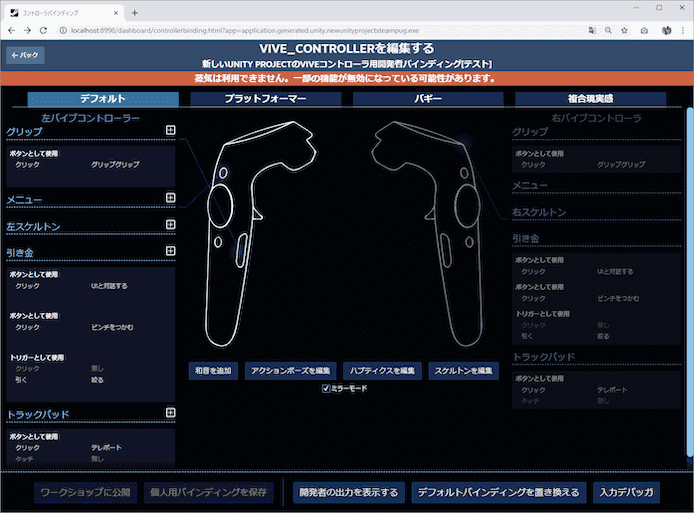
このように各ボタンにどのアクションを結びつけるか設定していけます。
参考:https://valvesoftware.github.io/steamvr_unity_plugin/articles/intro.html
https://github.com/ValveSoftware/steamvr_unity_plugin
というわけで今回は以上です。
UnityでVRアプリケーションを作っていく流れが見えてきたなと思います。